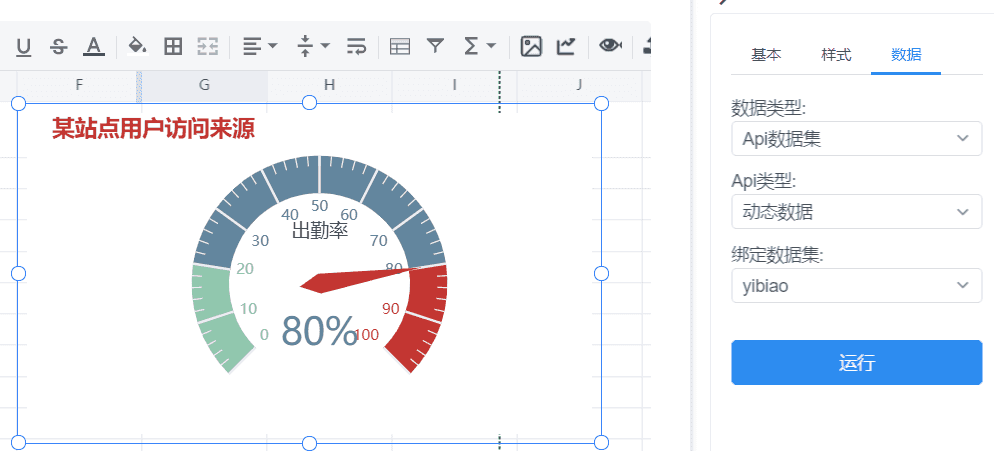仪表盘配置
仪表盘的样式包含:360°仪表盘和180°仪表盘。
一、添加仪表盘
点击报表编辑页面操作栏的“”图标,选择“仪表盘 ->简单仪表盘”,就可以添加一个仪表盘;
二、设置仪盘表样式
添加好仪表盘后,点击选中要修改的图表,右侧操作栏,选择“样式”,可对仪表盘的样式做设置;
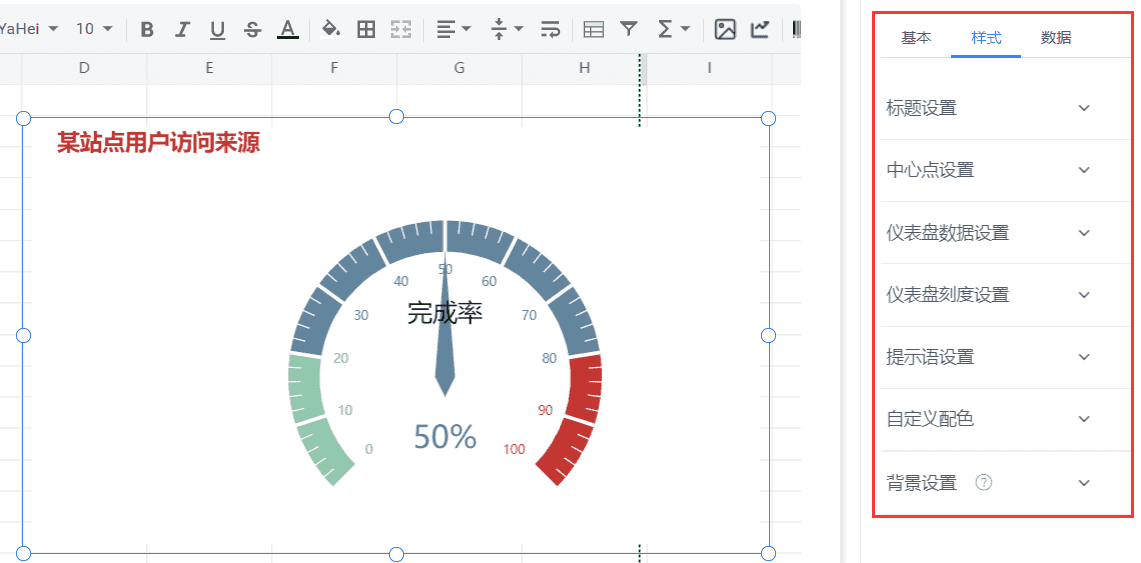
(1)标题设置
设置仪表盘顶部标题,各个参数对应的意思如下:
- 显示:设置标题的显示和隐藏;
- 标题文字:标题的内容;
- 字体颜色:标题的字体颜色;
- 字体加粗:标题的字体粗细设置,包含加粗和加细;
- 字体大小:标题字体的大小;
- 标题位置:标题的位置设置,分为left、center、right;
- 顶边距:标题距离顶部的距离;
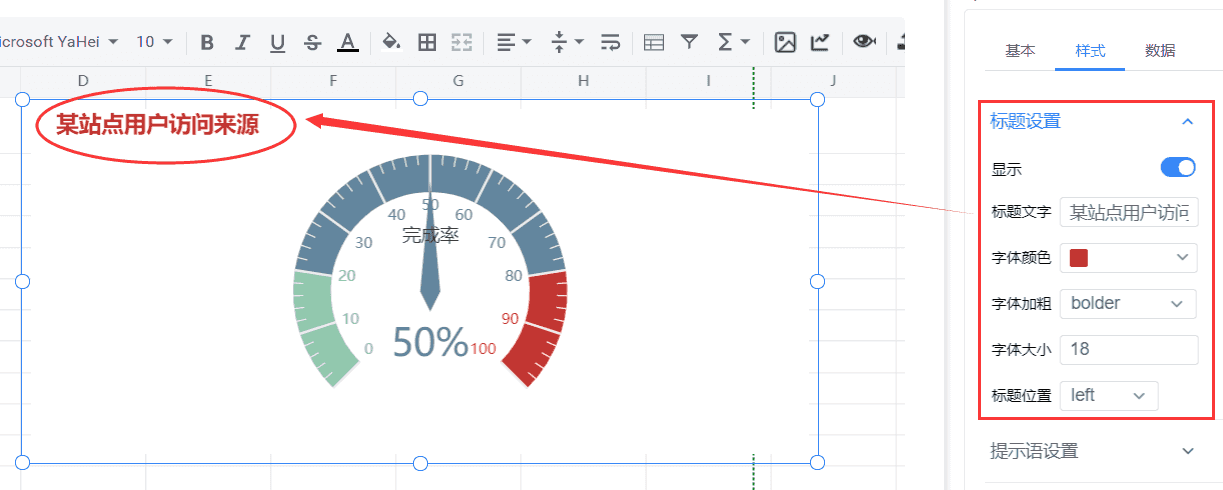
(2)中心点设置
设置仪表盘距离中心位置的距离,各个参数对应的意思如下:
- X轴:水平方向上,距离中心点的距离;值越小,越靠右。
- Y轴:垂直方向上,距离中心点的距离;值越小,越靠下。
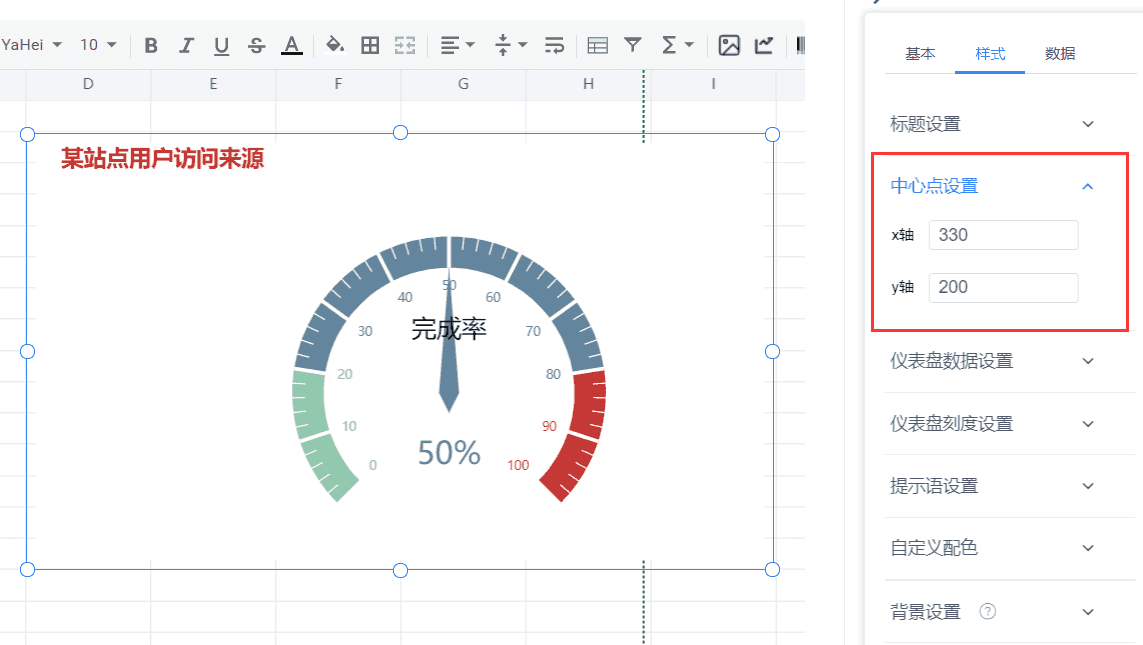
(3)仪表盘数据设置
各个参数对应的意思如下:
- 标题显示:仪盘表上标题是否显示,如下图标注1;
- 标题字体大小:仪表盘上标题字体的大小,如下图标注1;
- 标题颜色:仪表盘上标题的颜色,如下图标注1;
- 指针显示:图5中仪表盘指针是否显示,如下图标注2;
- 指针颜色:图5中指针的颜色设置,如下图标注2;
- 指针字体大小:图5中指针下方字的大小设置,如下图标注3;
- 指针字体颜色:图5中指针下方字的颜色设置,如下图标注3;

(4)仪表盘设置
各个参数对应的意思如下:
- 刻度值显示:刻度值是否显示,如下图标注1;
- 刻度值字体大小:刻度值字体的大小设置,如下图标注1;
- 仪盘半径(%):仪盘表半径设置,如下图标注2;
- 轴线宽度:轴线的宽度,如下图标注3;
- 分割线长度:设置刻度值和仪盘之间的距离色,如下图标注4;
- 刻度线长度:仪表盘上刻度的长度设置,如下图标注5;
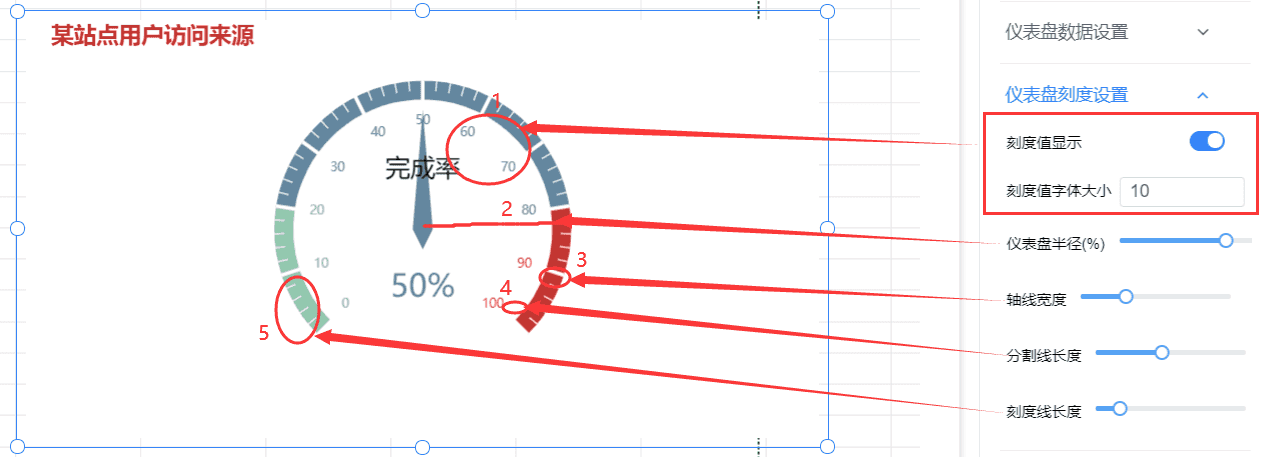
(5)提示语设置
预览的时候,显示的提示语的样式设置,各个参数对应的意思如下:
- 显示:提示语是否显示;
- 字体大小:提示语的字体大小设置;
- 字体颜色:提示语的字体颜色设置;
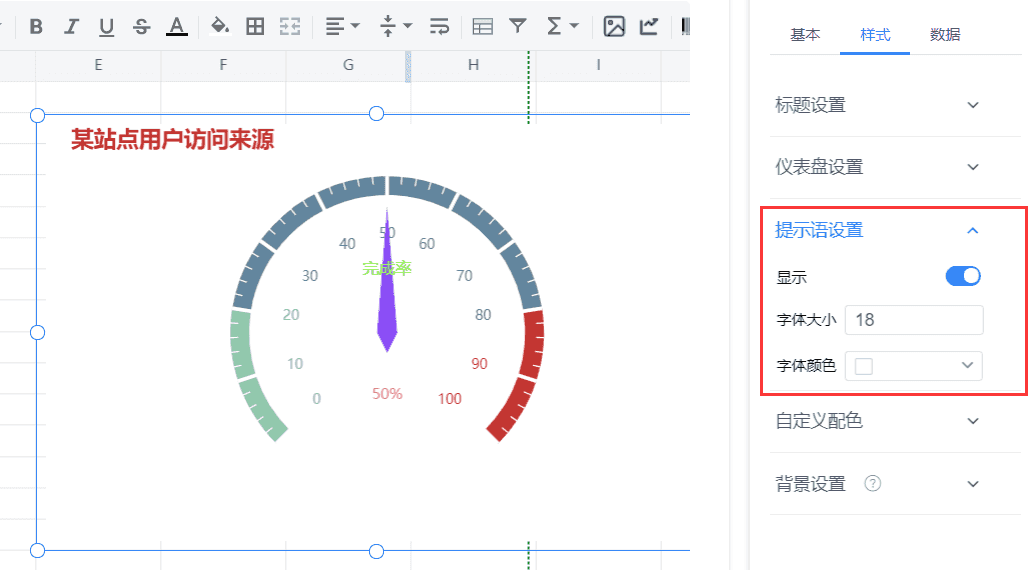
(6)自定义配色
设置仪表盘上每一块的颜色;
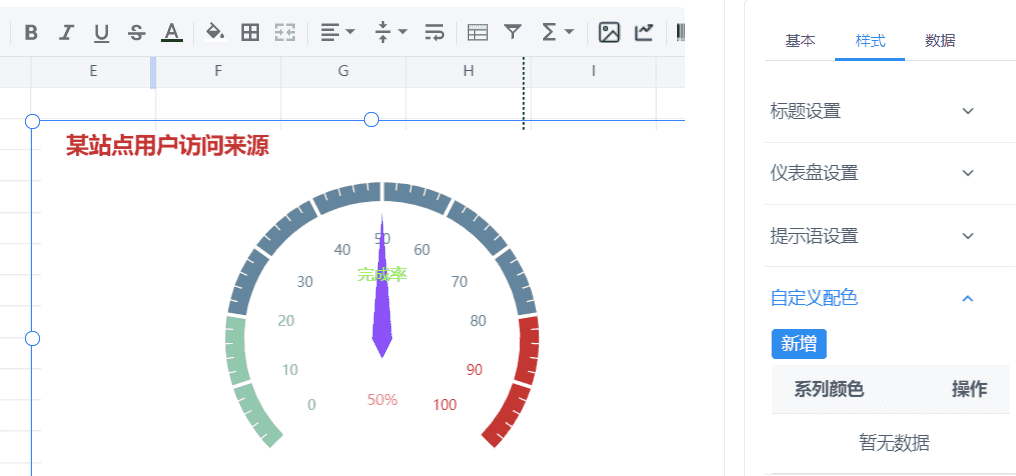
三、数据源配置
仪表盘支持3种数据形式
- SQL数据
- 静态API数据
- 动态API数据
(1) SQL数据
使用SQL形式,可直接连接数据库,将SQl种的数据筛选并显示在图表上。
点击报表编辑器右侧的操作栏,点击“数据”,选择"数据类型"为“SQL数据集”,按步骤操作即可,下边讲解一下各个参数的意思:
- 绑定数据集:是左侧绑定过的数据集,可选择任意一个SQL类型的数据集;
- 分类属性:是X轴绑定数据库的字段;
- 值属性:是Y轴绑定数据库的字段;
1.1 数据库配置字段如下
(2) 静态API数据
报表绑定的数据可以是静态API的形式。
点击报表编辑器右侧的操作栏,点击“数据”,选择"数据类型"为“Api数据集”,“Api类型”选择“静态数据”,点击“数据值”,输入静态类型即可,如:
[
{
"name": "出勤率",
"value": 60
}
]
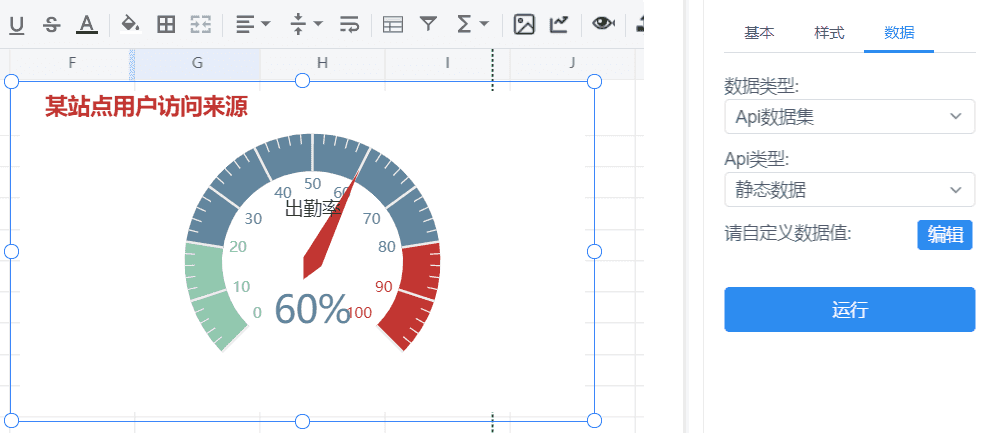
(3) 动态API数据
绑定的数据也可以是动态API的形式。
点击报表编辑器右侧的操作栏,点击“数据”,选择"数据类型"为“Api数据集”,“Api类型”选择“动态数据”,选择“绑定数据集”,点击“运行”,就可以将数据渲染过来,代码如:
{
"data": [
{
"name": "出勤率",
"value": 80
}
]
}